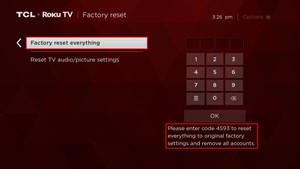ஸ்மார்ட் டிவியிலிருந்து ரோகுவை நிறுவல் நீக்குவது பற்றி ஒருவர் பேசும்போது, சில விஷயங்கள் நினைவுக்கு வரும். நீங்கள் OS ஐ நிறுவல் நீக்கவும், இரண்டு சேனல்களை அகற்றவும், நினைவக தற்காலிக சேமிப்பை அழிக்கவும் விரும்பலாம்.

ரோகு சாதனங்கள் செயல்படும் விதம் காரணமாக, ஜெயில்பிரேக்கிங் ஒரு விருப்பமாக இல்லை. ஆனால் டெவலப்பர் அணுகல் இல்லாமலும் நீங்கள் சில மாற்றங்களைச் செய்யலாம்.
நீங்கள் ஏன் ரோகு சாதனத்தை ஜெயில்பிரேக் செய்ய முடியாது
மற்ற ஸ்ட்ரீமிங் பிளேயர்களின் சிறப்பம்சங்களில் இருந்து Roku OS மிகவும் வித்தியாசமானது. ஆண்ட்ராய்டு அடிப்படையிலான இயக்க முறைமைகளைப் போலன்றி, ரோகு ஓஎஸ் என்பது அதன் சொந்த மூடிய அமைப்பாகச் செயல்படும் மாற்றியமைக்கப்பட்ட லினக்ஸ் ஓஎஸ் ஆகும். டெவலப்பர்கள் மட்டுமே அதை அணுகி மாற்றங்களைச் செய்ய முடியும்.

ஆனால், இதன் தாக்கங்கள் என்ன? எளிமையான சொற்களில், ரோகு சாதனத்தில் நீங்கள் செய்ய முடியாத பல விஷயங்கள் உள்ளன. எடுத்துக்காட்டாக, உங்களால் இணைய உலாவியை நிறுவ முடியாது. முன்பே நிறுவப்பட்ட பயன்பாடுகள் மற்றும் செயல்பாடுகளை நீங்கள் மாற்ற முடியாது.
பல காரணங்களுக்காக, ரோகு சாதனங்களில் விஷயங்கள் அவ்வளவு மோசமாக இல்லை. ஸ்கிரீன் மிரரிங், காஸ்டிங் மற்றும் பல அம்சங்களைப் பயன்படுத்த, நீங்கள் ஆண்ட்ராய்டு ஸ்ட்ரீமிங் பிளேயர் அல்லது ஓஎஸ்ஸை ஜெயில்பிரேக் செய்ய வேண்டியிருக்கும் போது, ரோகு ஏற்கனவே அந்த விஷயங்களைச் செய்ய உங்களை அனுமதிக்கிறது.
எனவே, பயனர்கள் தங்கள் தொலைபேசிகள், டிவிகள் அல்லது ஸ்ட்ரீமிங் குச்சிகளை ஜெயில்பிரேக் செய்ய விரும்புவதற்கு வழிவகுக்கும் பெரும்பாலான காரணங்கள் ரோகுவுக்கு வரும்போது செல்லுபடியாகாது. மேலும், ரோகு ஸ்மார்ட் டிவியில் ரோகுவை முடக்குவது உட்பட, நீங்கள் விளையாடக்கூடிய பல சுவாரஸ்யமான தனிப்பயனாக்குதல் விருப்பங்கள் உள்ளன.
ரோகு டிவியில் ரோகுவை முடக்கவும்
நீங்கள் Roku ஸ்மார்ட் டிவியைப் பயன்படுத்துகிறீர்கள் என்றால், நீங்கள் அதை ஜெயில்பிரேக் செய்ய முடியாது, Roku OS ஐ அகற்றவும், பின்னர் நீங்கள் விரும்பியபடி செய்யவும். ஆனால், உங்கள் Roku அம்சங்களை முடக்கலாம் மற்றும் ஸ்மார்ட் அம்சங்கள் இல்லாத வழக்கமான டிவியாக டிவியைப் பயன்படுத்தலாம். நீங்கள் அதை செய்வீர்களா?
TCL TVகள் இதைச் செய்ய உங்களை அனுமதிக்கின்றன. உங்கள் டிசிஎல் ரோகு டிவியில் ரோகுவை எவ்வாறு முடக்குவது என்பது இங்கே:
தொழிற்சாலை மீட்டமைப்பு
நீங்கள் முன்பு Roku செயல்பாட்டைச் செயல்படுத்தி உள்ளமைத்திருந்தால், TCL Roku TVயில் தொழிற்சாலை ஓய்வு எடுக்க வேண்டும்.
- உங்கள் ரிமோட்டில் உள்ள முகப்பு பொத்தானை அழுத்துவதன் மூலம் பிரதான திரை அல்லது முகப்புத் திரைக்குச் செல்லவும்.
- கணினிக்குச் செல்லவும்.
- மேம்பட்ட கணினி அமைப்புகளைத் தேர்ந்தெடுக்கவும்.
- தொழிற்சாலை மீட்டமைவைத் தேர்ந்தெடுக்கவும்.
- எல்லாவற்றையும் தொழிற்சாலை மீட்டமை விருப்பத்தைத் தேர்ந்தெடுக்கவும்.
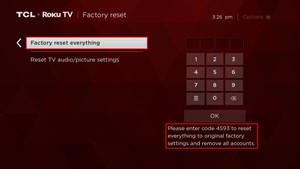
- முடிக்க திரையில் காட்டப்படும் குறியீட்டை உள்ளிடவும்.
ஆரம்ப ஸ்மார்ட் டிவி அமைப்பின் போது Roku அம்சங்களை முடக்குகிறது
மெனுவில் செல்ல உங்கள் ரிமோட் தேவைப்படும்.
- வலது அம்புக்குறி பொத்தானை அழுத்தவும்.
- தொடங்குவோம் திரையில் இருந்து உங்கள் மொழியைத் தேர்ந்தெடுக்கவும்.
- வீட்டு உபயோகத்திற்கான அமைவு விருப்பத்தைத் தேர்ந்தெடுக்கவும்.
- புதிய மெனுவில் பின்னர் இணையத்துடன் இணை என்பதைத் தேர்ந்தெடுக்கவும்.
- ஹைலைட் இதை பிறகு செய்யுங்கள் மற்றும் உங்கள் ரிமோட்டில் உள்ள சரி பொத்தானை அழுத்தவும்.
- நீங்கள் பயன்படுத்த விரும்பும் பிற சாதனங்களை இணைக்கவும்.
- இல்லையெனில், எல்லாம் செருகப்பட்டு இயக்கப்பட்ட விருப்பத்தைத் தேர்ந்தெடுக்கவும்.
இந்த இறுதிப் படிக்குப் பிறகு, உங்கள் முகப்புத் திரைக்கு நீங்கள் திருப்பிவிடப்பட வேண்டும். ரோகு இனி கிடைக்காது என்பதை நீங்கள் கவனிப்பீர்கள். அம்சங்களை இன்னும் பிற்காலத்தில் இயக்கலாம்.
சேனல் பிளேலிஸ்ட்டைத் தனிப்பயனாக்கு
உங்களால் Rokuவை முழுவதுமாக நிறுவல் நீக்க முடியாவிட்டாலும், சில Roku TVகளில் அதன் அம்சங்களை முடக்க முடியாவிட்டாலும், உங்கள் அனுபவத்தைத் தனிப்பயனாக்க அல்லது கணினியைச் சுத்தம் செய்ய தனிப்பட்ட சேனல்களை அகற்றலாம்.
- முகப்புத் திரையை அணுக ரிமோட்டில் உள்ள முகப்பு பொத்தானை அழுத்தவும்.
- ஒரு சேனலை முன்னிலைப்படுத்தவும்.
- உங்கள் ரிமோட்டில் உள்ள ஸ்டார் பட்டனை அழுத்தவும்.
- புதிய விருப்பங்கள் திரையில் இருந்து சேனலை அகற்று விருப்பத்தைத் தேர்ந்தெடுக்கவும்.
ஸ்ட்ரீமிங் சேனல்களை அகற்றவும் உள்ளது:
- பிரதான திரைக்கு செல்ல முகப்பு பொத்தானை அழுத்தவும்.
- உங்கள் வலது அம்புக்குறியுடன் ஸ்ட்ரீமிங் சேனல்களைத் தேர்ந்தெடுக்கவும்.
- சேனல் ஸ்டோர் திரையில் இருந்து நீங்கள் விரும்பும் எந்த சேனலையும் தேர்ந்தெடுக்கவும்.
- ரிமோட்டில் ஓகே பட்டனை அழுத்தவும்.
- சேனலை அகற்று விருப்பத்தைத் தேர்ந்தெடுத்து உறுதிப்படுத்தவும்.
Roku ஸ்மார்ட் டிவிகள் மதிப்புள்ளதா?
இப்போது உங்களுக்குத் தெரிந்ததைக் கருத்தில் கொண்டு, வழக்கமான ரோகு பிளேயரை ஸ்மார்ட் டிவியில் செருகுவதன் மூலம் ரோகு ஸ்மார்ட் டிவிகளைப் பயன்படுத்துவது மதிப்புக்குரியது என்று நினைக்கிறீர்களா? இலவச இணைய உலாவல், பலதரப்பட்ட மூன்றாம் தரப்பு பயன்பாடுகளைச் சேர்ப்பது போன்ற சில ஆண்ட்ராய்டு ஸ்மார்ட் டிவிகள் வழங்கும் பல அம்சங்களை நீங்கள் அனுபவிக்க முடியாது.
Roku OS ஜெயில்பிரேக்கிங்கில் இருந்து விடுபடுவதில் நீங்கள் ஏமாற்றமடைகிறீர்களா அல்லது இது ஒரு சிறந்த பாதுகாப்பு அம்சம் என்று நீங்கள் நினைக்கிறீர்களா? கீழே உள்ள கருத்துகள் பிரிவில் உங்கள் எண்ணங்களை எங்களுக்கு விடுங்கள்.